Kuinka löydän vanhan tilini uudesta iPhonestani?
Ihmiset, jotka ovat ostaneet uuden iPhone 12:n, pitävät tästä artikkelista erittäin hyödyllistä. Vaikka monet käyttäjät ovat tutustuneet Apple OS:ään, kaikki eivät osaa käsitellä tiedonsiirtoa, etenkään WhatsAppia varten. Joten jos haluat selvittää, kuinka vanhaa WhatsApp-tiliä käytetään uudessa puhelimessa, meillä on sinulle luettelo ratkaisuista.
Koska tietojen siirtoon eri alustojen välillä on joitain rajoituksia, et ehkä voi siirtää tietoja Androidista iPhoneen. Kuitenkin iPhonen välillä prosessi on melko yksinkertainen ja vaivaton. Jokainen henkilö, joka etsii ‘Haluan vanhat WhatsApp-keskusteluni uudessa iPhone 12:ssa’, löytää tämän oppaan suoraan.
Aloitetaan viivyttelemättä.
Osa 1: Voinko käyttää vanhaa WhatsAppiani uudessa iPhone 12:ssa?
Kyllä, on mahdollista varmuuskopioida WhatsApp-keskustelut vanhasta puhelimesta ja palauttaa se uuteen iPhone 12:een. Voit noutaa WhatsApp-chatit ja mediatiedostot vanhasta laitteesta uuteen useilla tavoilla. Siirto on kuitenkin käytettävissä vain iPhonesta iPhoneen. Jos haluat siirtää WhatsApp-tietoja Androidista iPhone 12:een, tarvitset ammattimaisen kolmannen osapuolen työkalun, joka voi varmistaa, että siirto onnistuu.
Osa 2: Menetelmät WhatsAppin siirtoon vanhasta puhelimesta uuteen iPhone 12:een
Tutustu näihin menetelmiin ja opi hankkimaan vanha WhatsApp-tili uuteen puhelimeen.
Tapa 1: Vaihda tili -ominaisuuden kautta
Käyttäjille, jotka käyttivät Androidia ja äskettäin vaihtavat iPhoneen, tehtävä tulee olemaan haastava. Jos haluat saada WhatsApp-keskusteluja vanhasta puhelimesta, voit harkita Vaihda tili -ominaisuuden käyttöä. Kun olet tehnyt varmuuskopion numerolla, varmuuskopio liitetään numeroon ja voidaan palauttaa, kun kirjaudut sisään samalla numerolla.
Prosessi sisältää:
Vaihe 1: Hanki uusi numero ja aseta uusi SIM-kortti vanhaan laitteeseen ja vanha numero toiseen laitteeseen. Varmista, että molemmat numerot ovat aktiivisia.
Vaihe 2: Suorita nyt WhatsApp Androidissa ja siirry kohtaan Asetukset> Tili> Muuta numeroa. Jatka varovasti numeron vaihtamista ja seuraa ohjeita.

Vaihe 3: Sinua pyydetään syöttämään sekä uusi että vanha numero vastaavaan kenttään. Vanhaan numeroon lähetetään koodi vahvistusta varten ja numeron vaihtaminen onnistuu.
Vaihe 4: Ota nyt varmuuskopio WhatsAppin tiedoista uuteen numeroon. Poista SIM-kortti ja aseta se uuteen iPhone 12:een. Aloita WhatsApp-asennus ja kun sinua kehotetaan palauttamaan tiedot, vahvista toiminto, niin vanhat laitteen tiedot näkyvät uudessa iPhonessa.
Tapa 2: Sähköpostichatin kautta
Se on melko epätavallinen tapa siirtää WhatsApp, mutta se on silti hyödyllinen. Voimme luoda sähköpostin chat-viesteillä ja liittää siihen mediatiedostoja. Vaikka chat ja media eivät ole saatavilla WhatsAppissa, keskustelut ja tiedostot säilyvät silti.
Seuraa alla olevia ohjeita saadaksesi vanhat WhatsApp-tilini tiedot uuteen iPhoneen sähköpostitse.
Vaihe 1: Valitse mikä tahansa keskustelu ja avaa se. Napauta Lisää vaihtoehtoja ja valitse valikosta Sähköpostikeskustelu. Näet kehotteen sisällyttää tai jättää pois mediatiedostot.
Se riippuu median määrästä, jonka olet linkittänyt samalla numerolla. Muista, ettet ylitä 20 Mt:n rajaa.
Vaihe 2: Valitse sähköpostisovellus, niin uusi viesti kirjoitetaan automaattisesti. Syötä lähettäjän osoite ja lähetä posti. Tai voit myös pitää chatin luonnoksissa.
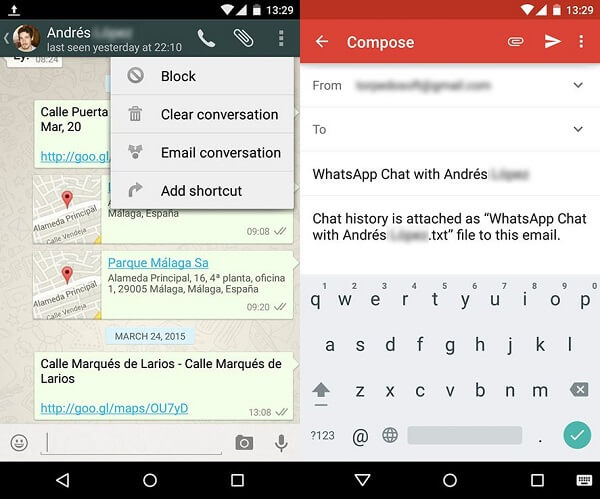
Tämän menetelmän suurin etu on, että viestit ovat luettavassa muodossa HTML-linkin kautta ja voit avata ne milloin tahansa puhelimellasi.
Tapa 3: Siirrä iCloudin kautta
Jos haluat siirtää WhatsAppin vanhasta iPhonesta uuteen iPhoneen, asiat helpottuvat iCloud-varmuuskopion saatavuuden ansiosta. Lisäksi voit käyttää iTunesia ja Siirrä iOS:ään tietojen siirtämiseen. Tänään keskitymme iCloud-siirtomenetelmään, koska se on helpoin ja sillä on suurimmat onnistumismahdollisuudet.
Aluksi sinun on luotava varmuuskopio WhatsApp-tiedoista vanhasta iPhonesta. Perusvaatimus on, että pilvessä on riittävästi tyhjää tilaa. Tässä on noudatettavat vaiheet.
Vaihe 1: Avaa WhatsApp > Asetukset > Keskustelut > Chat Backup > Napauta ‘Varmuuskopioi nyt’ -vaihtoehtoa luodaksesi uusimman varmuuskopion. Varmista, että sisällytät videoita, jos haluat siirtää kaiken datan.

Varmuuskopioinnin jälkeen kirjaudu ulos iCloud-tilistä vanhasta iPhonesta.
Vaihe 2: Suorita WhatsApp uudessa iPhone 12:ssa ja käytä samaa numeroa WhatsApp-asetuksiin. Pidä laitteesi yhdistettynä vakaaseen internetyhteyteen, niin sovellus havaitsee olemassa olevan varmuuskopion numerolla.

Kun WhatsApp kehottaa sinua, napauta ‘Palauta keskusteluhistoria’ -vaihtoehtoa ja odota kärsivällisesti, kun tiedot haetaan. Jonkin ajan kuluttua kaikki keskustelusi ja viestisi ovat saatavilla uudessa iPhone 12:ssa.
Osa 3: Yhden napsautuksen ratkaisu vanhan Whatsapp-tilin käyttämiseen uudessa iPhonessa
Jos tarvitset helpon tavan oppia käyttämään vanhaa WhatsApp-tiliä uudessa puhelimessa, suosittelemme DR. fone WhatsApp Transfer. Se on erikoistunut tiedonsiirtosovellus, joka mahdollistaa WhatsApp-keskustelujen, valokuvien, videoiden, äänitiedostojen, asiakirjojen jne. siirron eri alustojen välillä.
Menetelmään kuuluu varmuuskopiointi ja sitten WhatsAppin palauttaminen vanhasta iPhonesta uuteen iPhoneen. Seuraa ohjeita täällä.
Vaihe 1: Suorita dr. fone toolkit ja yhdistä molemmat laitteet. Valitse aloitusnäytöstä Varmuuskopioi WhatsApp-viestit -vaihtoehto.

Ohjelmisto tunnistaa laitteesi automaattisesti ja aloittaa varmuuskopiointiprosessin.

Vaihe 2: Poistu Varmuuskopiointi-näytöstä ja yhdistä uusi iPhonesi ohjelmistoon. Valitse Palauta laitteeseen -vaihtoehto, ja käytettävissä olevien varmuuskopioiden luettelo tulee näkyviin näytölle, mukaan lukien vanhasta Android-laitteestasi tehty luettelo.

Vaihe 3: Napauta tiedostoa ja paina ‘Palauta’ -painiketta seuraavassa näytössä. Palautusprosessi alkaa ja saat ilmoituksen, että varmuuskopion palautus on valmis.

Nyt voit tarkastella ja käyttää kaikkia tietoja vanhasta puhelimesta uuteen iPhoneen.
Johtopäätös:
Lopuksi meidän on kerrottava, että jos haluat tehdä WhatsApp Transfer -prosessista nopean ja helpon, niin dr. fone WhatsApp Transfer Androidille ja iOS:lle ovat helposti saatavilla. Valitse työkalu ja opi hankkimaan vanha WhatsApp uuteen puhelimeen minuutissa!
Viimeisimmät artikkelit